阅读提示:本文共计约1989个文字,预计阅读时间需要大约5.525分钟,由作者office365个人版编辑整理创作于2024年01月12日08时54分31秒。
随着互联网的普及和技术的飞速发展,浏览器已经成为我们日常生活中不可或缺的一部分。在众多浏览器中,Mozilla Firefox以其开源、安全和个性化等特点赢得了众多用户的喜爱。然而,一些用户反映Firefox在使用过程中出现了速度缓慢的问题。本文将探讨Firefox变慢的原因及解决方法。
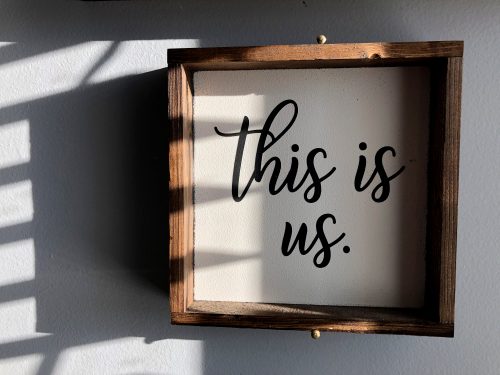
一、Firefox速度缓慢的原因
- 扩展和插件过多
Firefox的一大特点是支持丰富的扩展和插件,这些功能可以极大地提高我们的工作效率和浏览体验。然而,过多的扩展和插件会占用大量的系统资源,导致Firefox运行速度变慢。因此,我们需要定期检查并卸载不必要的扩展和插件。
- 缓存和Cookie过多
随着时间的推移,Firefox的缓存和Cookie会越来越多,这会导致浏览器运行速度变慢。我们可以定期清理缓存和Cookie,以释放系统资源。
- 硬件问题
Firefox对硬件的要求并不高,但如果你的电脑配置较低,如内存不足、硬盘读写速度慢等,也可能导致Firefox运行速度变慢。在这种情况下,升级硬件或更换电脑可能是更好的选择。
- 网络问题
如果你的网络连接速度较慢,也会影响Firefox的加载速度。在这种情况下,你可以尝试更换更快的网络连接,或者使用网络优化工具提高网速。
二、解决Firefox速度缓慢的方法
- 卸载不必要的扩展和插件
打开Firefox,点击菜单按钮(三个水平线图标),选择“附加组件”,在这里可以看到所有已安装的扩展和插件。卸载不需要的扩展和插件,以减轻Firefox的负担。
- 清理缓存和Cookie
在Firefox中,点击菜单按钮,选择“历史”,然后点击“清除最近的历史记录…”。在弹出的窗口中,勾选“缓存的图片和文件”和“Cookies和网站数据”,然后点击“立即清除”。
- 更新Firefox
确保你的Firefox版本是最新的。点击菜单按钮,选择“帮助”,然后点击“关于Firefox”。如果发现有新版本,点击“更新”按钮。
- 重置Firefox
如果以上方法都无法解决问题,可以尝试重置Firefox。点击菜单按钮,选择“选项”,然后点击“高级”选项卡。在“重置设置”部分,点击“重置”按钮。请注意,这将删除所有的自定义设置和个人数据。
Firefox速度缓慢可能是由多种原因导致的,通过卸载不必要的扩展和插件、清理缓存和Cookie、更新Firefox以及重置Firefox等方法,我们可以有效地解决这一问题。希望本文能对你有所帮助,让你的Firefox运行得更加流畅。
本文主题词:firefox的简介,firefox打开网页很慢,firefox缓存怎么清理




